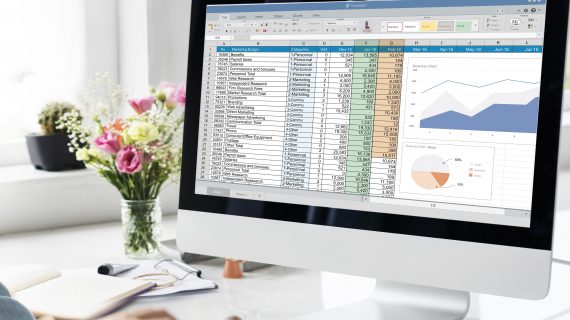Microsoft Excel tidak hanya merupakan alat pengolahan data yang kuat, tetapi juga platform yang efisien untuk automasi berkat kemampuan macro-nya. Macro dalam Excel memungkinkan pengguna untuk merekam serangkaian perintah dan operasi untuk kemudian menjalankannya secara otomatis, menghemat waktu berharga dan mengurangi kesalahan manual. Berikut ini adalah beberapa tips pro yang dapat membantu Anda memanfaatkan macro dalam Excel untuk mengoptimalkan pekerjaan Anda.
- Memahami Dasar Macro
Sebelum terjun ke penggunaan macro, penting untuk memahami apa itu macro dan bagaimana mereka bekerja. Macro dalam Excel dibuat menggunakan Visual Basic for Applications (VBA), sebuah bahasa pemrograman yang memungkinkan Anda untuk menulis instruksi yang menjalankan operasi Excel secara otomatis. Memulai dengan macro bisa sesederhana merekam tugas rutin, seperti memformat data atau mengkalkulasi kolom, yang kemudian bisa dijalankan dengan sebuah klik.
- Menggunakan Perekam Macro
Excel dilengkapi dengan fitur perekam macro yang memungkinkan Anda untuk merekam aksi yang Anda lakukan. Untuk menggunakan ini, kunjungi tab “Developer” di Ribbon, pilih “Record Macro”, dan mulai melakukan tugas Anda di Excel. Setelah selesai, hentikan perekaman dan Excel akan menghasilkan VBA code yang sesuai dengan tindakan Anda. Ini adalah cara yang baik untuk memulai, terutama jika Anda baru mengenal pemrograman.
- Mengedit Macro untuk Kustomisasi Lebih Lanjut
Setelah Anda merekam macro, Anda mungkin ingin memodifikasinya untuk kebutuhan yang lebih spesifik atau untuk membuatnya lebih efisien. Buka Visual Basic Editor (VBE) di Excel untuk melihat dan mengedit kode. Di sini, Anda dapat menambahkan loop, kondisi dan logika lainnya untuk membuat macro Anda lebih pintar.
- Mengatur Keamanan Macro
Keamanan adalah aspek penting saat bekerja dengan macro karena file Excel dengan macro bisa menjadi sasaran serangan malware. Pastikan untuk mengatur pengaturan keamanan di Excel untuk mengontrol eksekusi macro. Anda dapat menetapkan Excel untuk memperingatkan Anda setiap kali macro akan dijalankan, atau hanya mengizinkan macro dari sumber yang tepercaya.
- Membuat Interface untuk Macro
Untuk mempermudah penggunaan macro oleh orang lain atau untuk membuat paket tools yang profesional, pertimbangkan untuk membuat interface pengguna, seperti form atau panel kontrol khusus di dalam Excel. Ini memungkinkan pengguna untuk menjalankan macro dengan mudah tanpa harus berinteraksi langsung dengan VBE.
- Pengujian dan Debugging
Sebelum merilis macro Anda ke lingkungan produksi, sangat penting untuk melakukan pengujian yang ekstensif. Hal ini akan membantu mengidentifikasi dan memperbaiki bugs atau masalah performa yang mungkin tidak terlihat selama fase desain.
- Dokumentasi dan Dukungan
Buat dokumentasi yang jelas untuk macro Anda. Ini tidak hanya membantu pengguna lain untuk memahami cara kerja macro, tetapi juga memudahkan perawatan atau perluasan macro di masa depan. Jangan lupa untuk memberikan dukungan atau titik kontak bagi pengguna yang mungkin memiliki pertanyaan atau membutuhkan bantuan dalam menggunakan macro Anda.
Dengan mengikuti tips ini, Anda dapat mulai memanfaatkan kekuatan automasi Excel untuk membuat pekerjaan Anda tidak hanya lebih cepat tetapi juga lebih efisien. Excel macro adalah alat yang luar biasa, yang jika digunakan dengan benar dapat mengubah cara Anda bekerja dengan data.